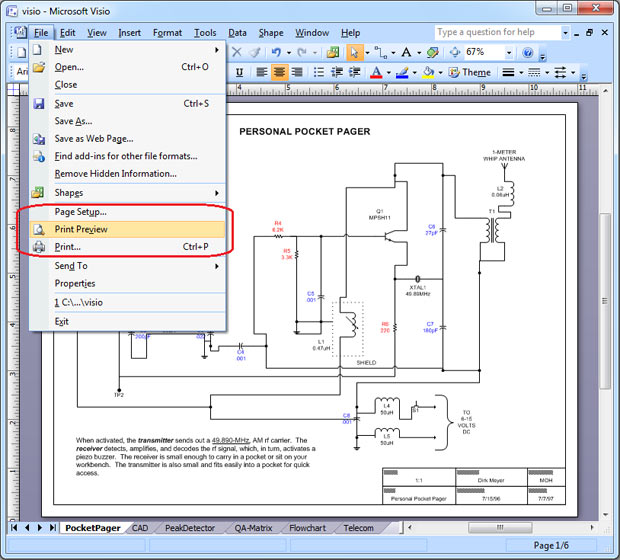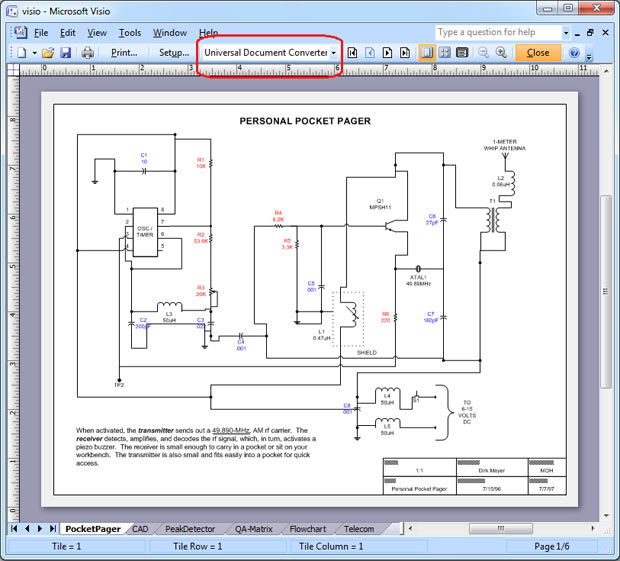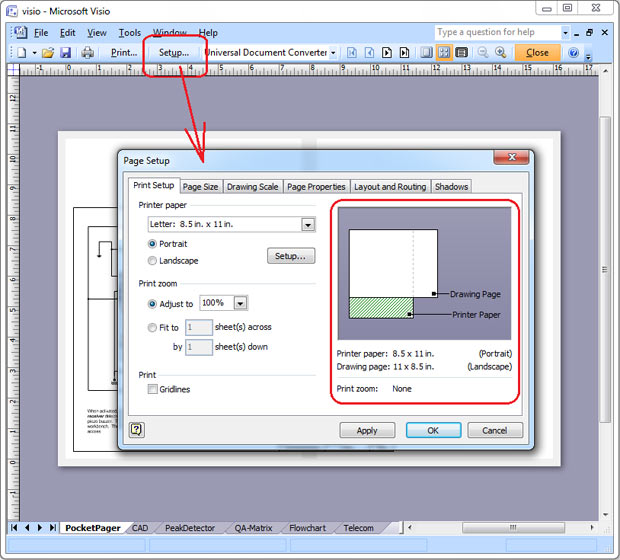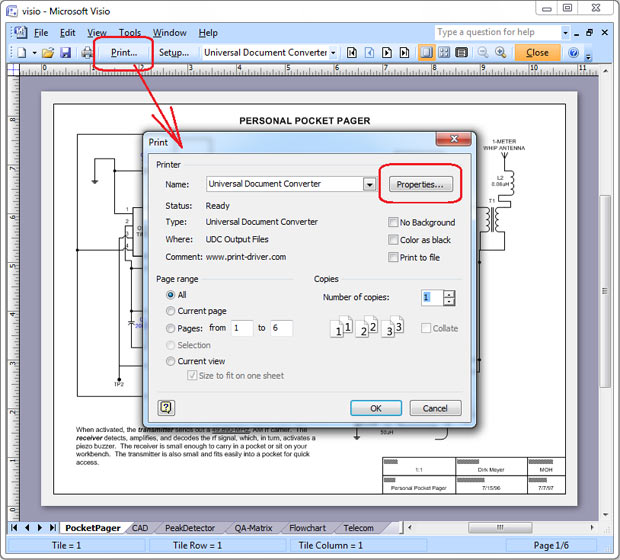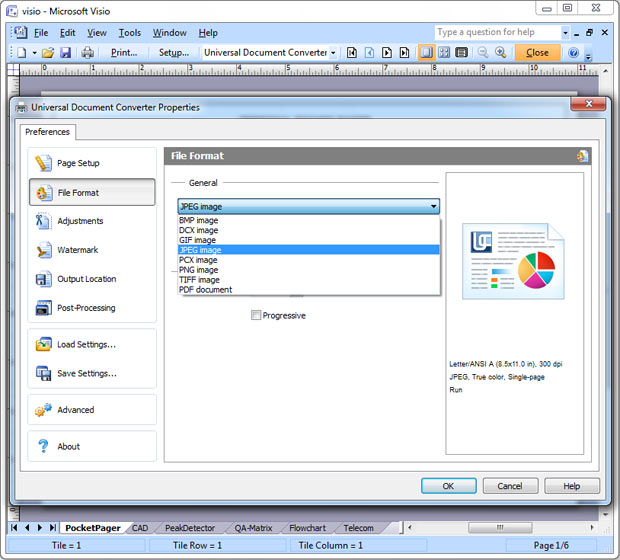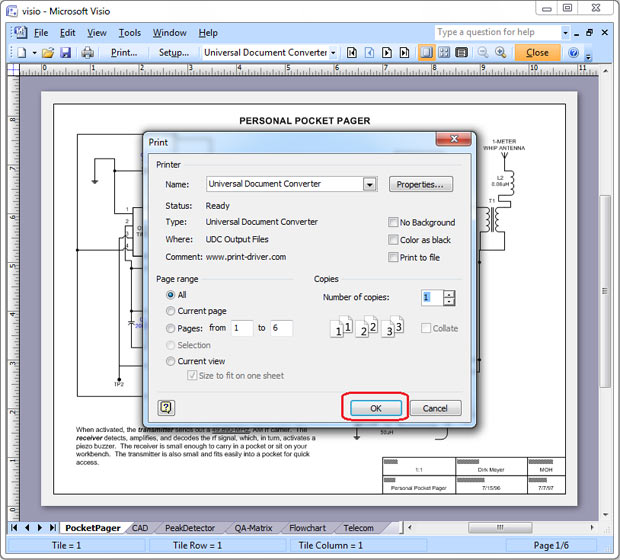Wie Sie eine Visio-Zeichnung ins PDF-Format umwandeln
Microsoft Visio ist eines der populärsten Software-Pakete zum Erstellen von Diagrammen, Tabellen und Zeichnungen. Allerdings speichert Visio seine Dateien in einem proprietären Format, das von sehr wenigen Computern geöffnet werden kann, nämlich nur unter der Voraussetzung, dass das Visio-Programm installiert ist. Dies ist einer der Gründe, warum die im Visio-Format gespeicherten Dateien in das PDF-Format umgewandet werden sollen, das viel bekannter ist. Durch die Verwendung des Universal Document Converter, können Sie Ihre Visio-Dateien in Standard-PDF-Dateien umwandeln, wodurch sie auf jedem PC betrachtbar werden.
Auf dieser Seite:
- Wie speichert man Visio als PDF?
- Speichern von mehreren Zeichnungen in einer einzigen PDF
- Visio zu einer passwortgeschützen PDF konvertieren
- Platzieren Sie ein Wasserzeichen auf der Zeichnung, um Ihre Urheberrechte zu schützen
- Konvertieren von Visio-Zeichnungen und Diagrammen zu PDF im Batch-Modus
- Visio zu JPEG Konvertierung Codebeispiele für Entwickler
Speichern von mehreren Zeichnungen in einer einzigen PDF
In den meisten Fällen umfasst ein Projekt mehrere Zeichnungen, sowie Charts und Diagramme. Sie alle in einem Dokument zu kombinieren, kann eine gute Lösung für die Organisation der Projektdokumentation sein.
- Öffnen Sie die Zeichnung und klicken Sie auf Datei->Druckvorschau im Visio Hauptmenü
- Wählen Sie den Universal Document Converter aus der Liste der verfügbaren Drucker
- Klicken Sie auf Eigenschaften… Sollte die Größe des Druckerpapiers und die Größe der gezeichneten Seite nicht übereinstimmen, versuchen Sie durch die Änderung der Seitenausrichtung oder der Seitengröße die Werte anzugleichen. Klicken Sie auf OK um die Änderungen zu übernehmen.
- Klicken Sie auf Drucken…, dann klicken Sie auf Einstellungen…
- Wählen Sie PDF Dokument unter Dateiformat
- Wählen Sie die Funktion Alle Dokumente an vorhandere Datei anhängen (wie im unteren Bild gezeigt) und klicken Sie auf OK
Danach werden alle Zeichnungen, die Sie ausgewählt haben, um Sie mit dem Universal Document Converter zu drucken, an die PDF-Datei angehängt, die Sie im Ausgabeort ausgewählt haben.

Visio zu einer passwortgeschützen PDF konvertieren
Häufig ist es notwendig, den Zugang zu den als Visio-Datei gespeicherten Informationen zu beschränken. Die Visio-Datei selbst kann allerdings nicht direkt passwortgeschützt werden und benötigt die Umwandlung in ein anderes Format, dh. PDF. Fehlerfreie Umwandlung von Visio in passwortgeschützte PDF wird vom Universal Document Converter garantiert.
- Öffnen Sie die Zeichnung und klicken Sie auf Datei->Druckvorschau im Visio Hauptmenü
- Wählen Sie den Universal Document Converter aus der Liste der verfügbaren Drucker
- Klicken Sie auf Eigenschaften… Sollte die Größe des Druckerpapiers und die Größe der gezeichneten Seite nicht übereinstimmen, versuchen Sie durch die Änderung der Seitenausrichtung oder der Seitengröße die Werte anzugleichen. Klicken Sie auf OK um die Änderungen zu übernehmen.
- Klicken Sie auf Drucken…, dann klicken Sie auf Einstellungen…
- Wählen Sie PDF Dokument unter Dateiformat
- Wählen Sie Passwortgeschützt unter PDF-Standard und geben Sie das gewünschte Passwort ein. Klicken Sie OK.
Nun ist der Universal Document Converter bereit, die Visio-Zeichnung in eine passwortgeschützte PDF-Datei zu konvertieren.
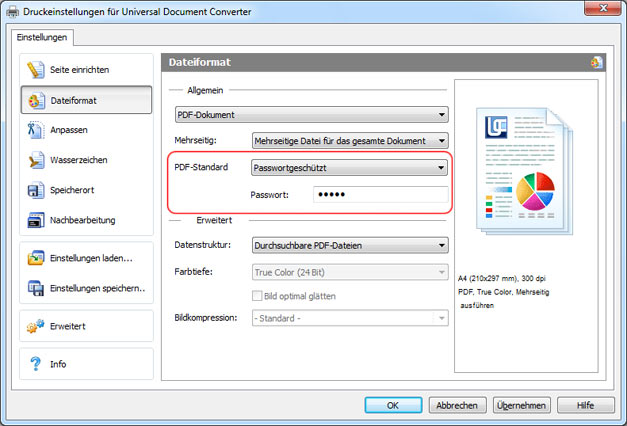
Platzieren Sie ein Wasserzeichen auf der Zeichnung, um Ihre Urheberrechte zu schützen
Der Urheberrechtsschutz ist essentiell für alle Arten der Dokumentation. Um zu verhindern, dass Jemand ihr Urheberrecht verletzt, können Sie ein Wasserzeichen auf Ihrer Zeichnung platzieren:
- Öffnen Sie die Zeichnung und klicken Sie auf Datei->Druckvorschau im Visio Hauptmenü
- Wählen Sie den Universal Document Converter aus der Liste der verfügbaren Drucker
- Klicken Sie auf Eigenschaften… Sollte die Größe des Druckerpapiers und die Größe der gezeichneten Seite nicht übereinstimmen, versuchen Sie durch die Änderung der Seitenausrichtung oder der Seitengröße die Werte anzugleichen. Klicken Sie auf OK um die Änderungen zu übernehmen.
- Klicken Sie auf Drucken…, dann klicken Sie auf Einstellungen…
- Wählen Sie PDF Dokument unter Dateiformat
- Im Einstellungsfenster des Universal Document Converter, gehen Sie auf den Bereich für Wasserzeichen. Sie können Textwasserzeichen setzen oder Bilder, wie Ihr Firmenlogo usw., als Wasserzeichen verwenden. Klicken Sie dann auf OK.
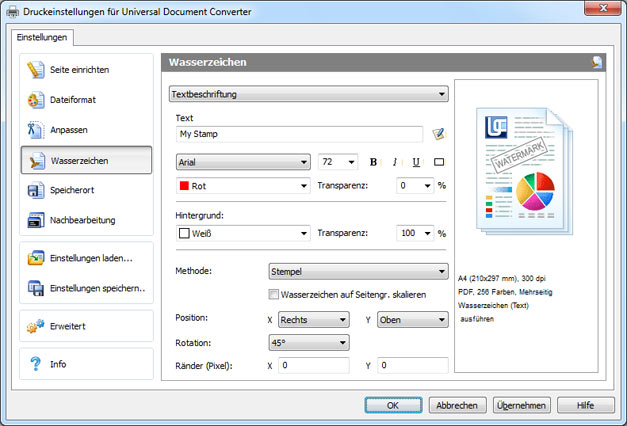
Konvertieren von Visio-Zeichnungen und Diagrammen zu PDF im Batch-Modus
Print Conductor ist eine Software, die entwickelt wurde um Zeichnungen und Diagramme im Batch-Modus in PDF und andere Formate umzuwandeln.
- Fügen Sie die Zeichnungen hinzu, die Sie konvertieren wollen
- Wählen Sie den Universal Document Converter Drucker
- Klicken Sie auf Einstellungen ändern, um den Zielordner und PDF als Ausgabedateiformat festzulegen
- Klicken Sie auf Start um Ihre Visio-Zeichnungen und Diagramme zu PDF zu konvertieren.
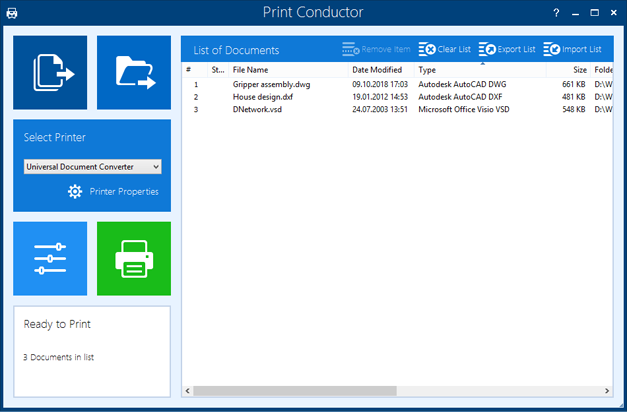
Visio zu JPEG Konvertierung Codebeispiele für Entwickler
Der Universal Document Converter bietet eine Reihe von Dienstleistungen für Software-Entwickler. Nutzen Sie die öffentlichen API- und Codebeispiele um Ihre eigenen Ideen einzubringen und mit den vorhandenen Ressourcen zu kombinieren. Der Universal Document Converter kann auf mehreren Arbeitsstationen dank seines automatischen Deployment-Systems installiert werden.
Klicken Sie hier um anhand einiger Beispiele in verschiedenen Programmiersprachen zu sehen, wie man Visio in PDF konvertiert.
Verwandte Tutorials
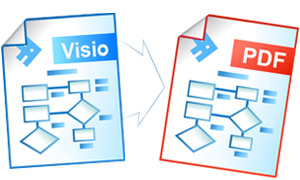
Elizabeth Kotaeva
Werbetexterin aus Russland
«In diesem Augenblick kann ich jetzt schon sagen, dass die Verwendung des Universal Document Converters die Wiederkehr von Bestellungen, die nicht im Voraus bezahlt wurden, um etwa 30% angehoben hat. »
Beliebte Konversionen